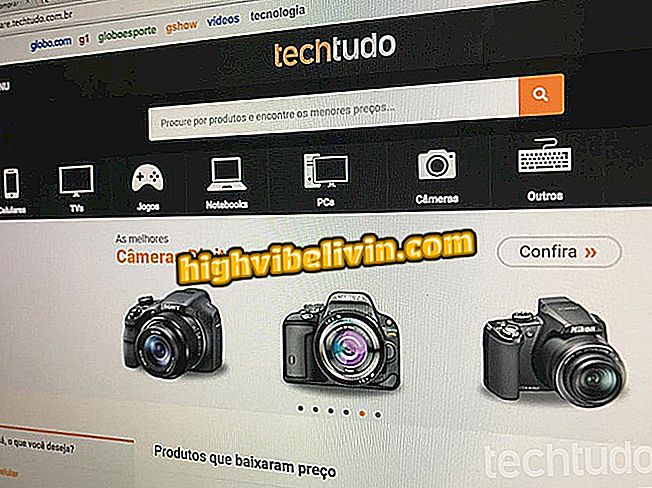Več o uporabi računalniške tipkovnice v Chromebooku
Tipkovnice Chromebooka se razlikujejo od običajnih osebnih računalnikov z edinstvenimi ključi za iskanje, vračanje in posodabljanje strani. Kljub razlikovanju pa je konvencionalna periferna naprava po nekaj prilagoditvah lahko združljiva s sistemom Chrome OS.
Površinski prenosni računalnik ali Chromebook Pro; poglejte, kateri je vreden več
Če ga pravilno nastavite, lahko v operacijskem sistemu Google uporabite tipkovnico, ki je bila prvotno zasnovana za Windows. Na ta način lahko okvarjeni Chromebook ponovno uporabite z zunanjo tipkovnico USB. Oglejte si naš tutotiral.

Več o uporabi računalniške tipkovnice v Chromebooku
1. Povežite zunanjo tipkovnico s Chromebookom prek vrat USB;

Priključite tipkovnico na vrata USB na Chromebooku
2. Odprite glavni meni sistema Chrome OS in dostopite do nastavitev;

Dostop do nastavitev
3. V meniju računalnika se pomaknite navzdol in poiščite možnost »Tipkovnica«;

Dostop do nastavitev tipkovnice
4. Pojavi se nov meni, ki prikazuje glavne tipke na tipkovnici. Poleg vsakega elementa je mogoče pri tipkanju konfigurirati obnašanje gumbov. Upoštevajte, da Chrome OS ne prepozna ključev običajne računalniške tipkovnice;

Sistem ne prepozna samodejno tipkovnice Windows
5. Če želite, da tipkovnica deluje čim manj na Chrome OS, nastavite Caps Lock na Search;

Uporabite Capslock kot iskanje
Korak 6. Nato kliknite "Ogled bližnjic na tipkovnici";

Dostop do razširjenega pogleda na tipkovnico
7. Oglejte si razširjeno tipkovnico in primerjajte tipke na zaslonu s fizičnimi gumbi na vaši zunanji napravi. Pritisnite Ctrl + Shift + F5, da shranite posnetek zaslona in shranite sliko za ogled, kadar jo potrebujete.

Oglejte si bližnjice in bližnjice za Chrome OS ter jih primerjajte s tipkovnico
Chromebook Samsung ali Acer: kaj je najboljša možnost? Komentirajte.